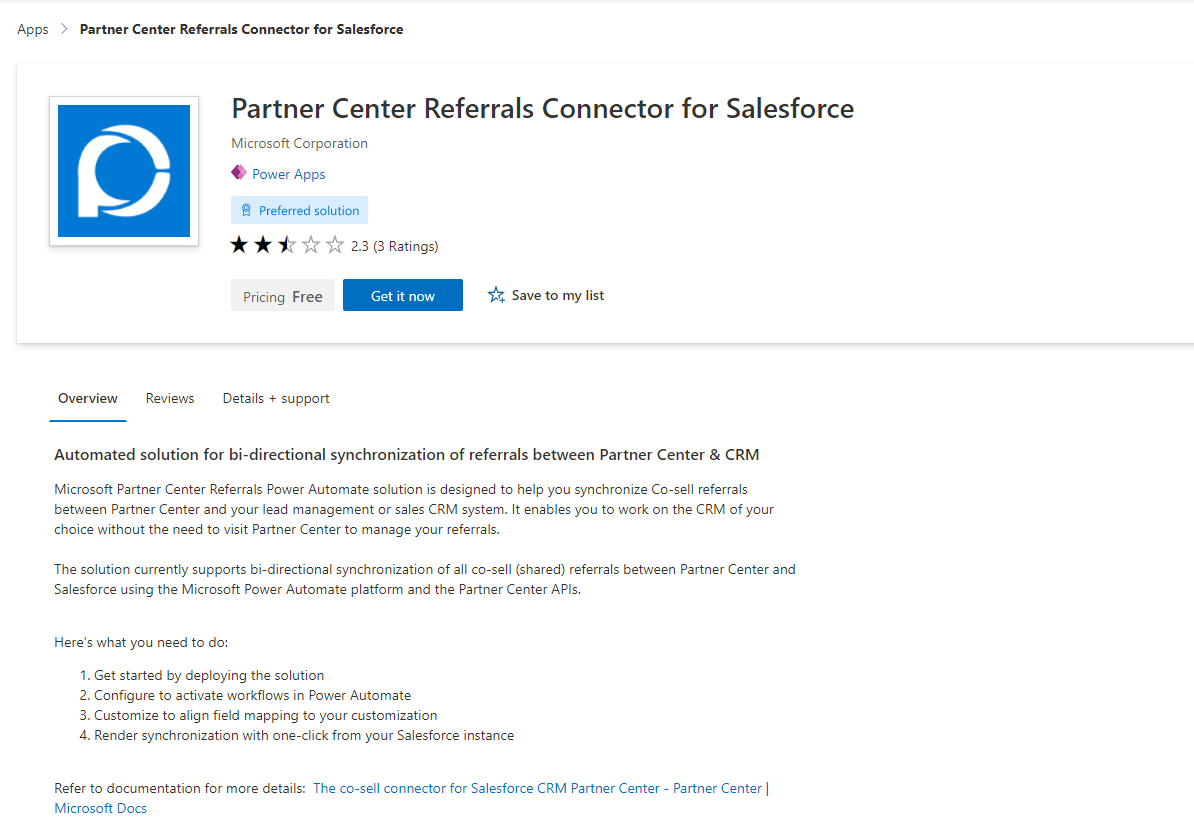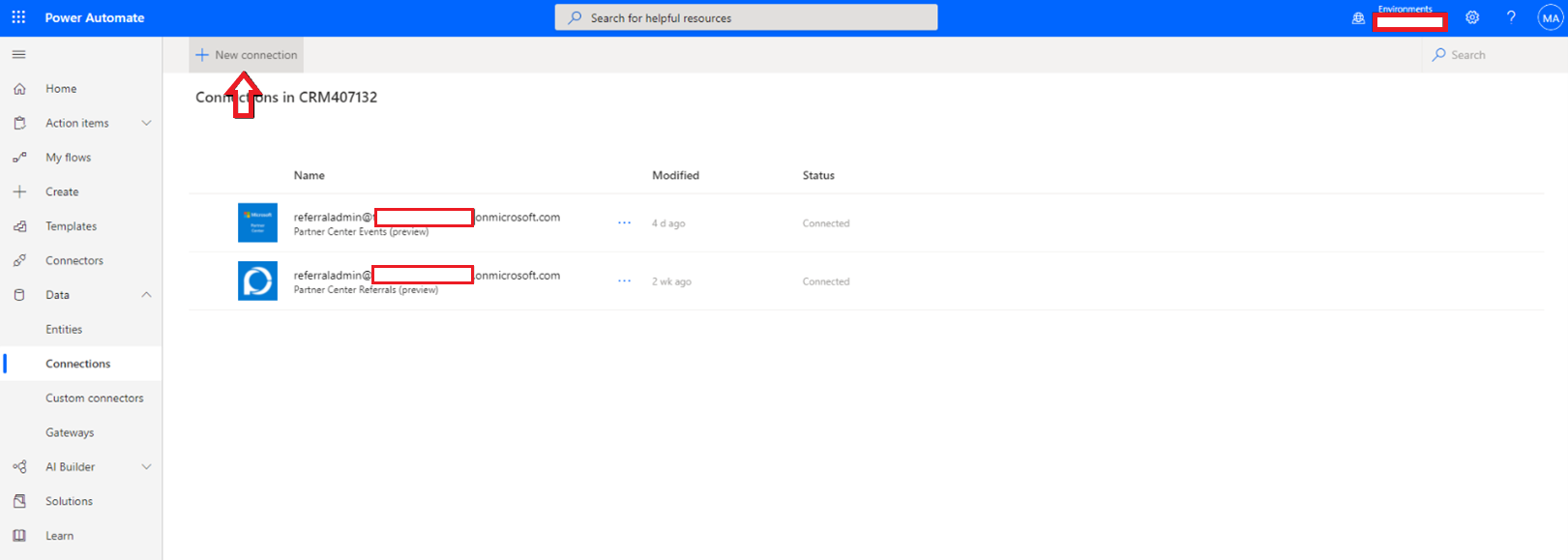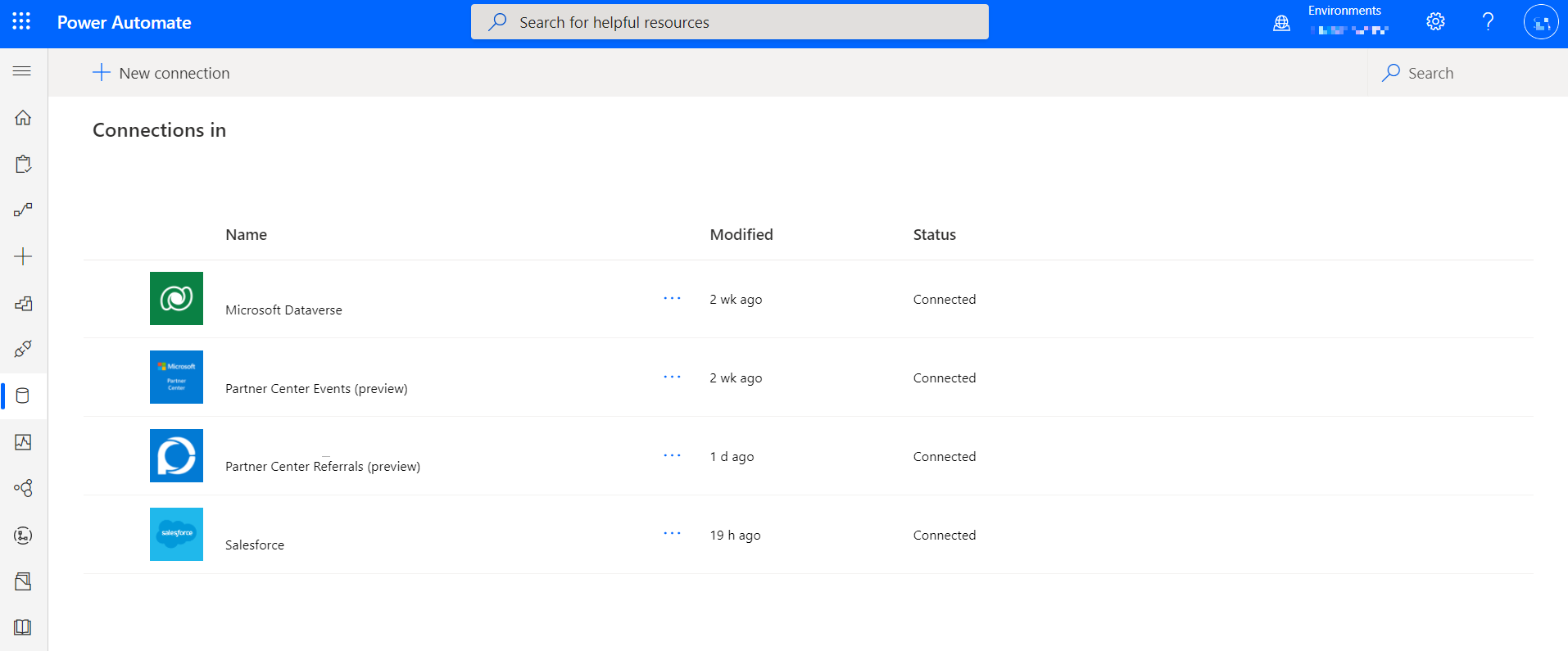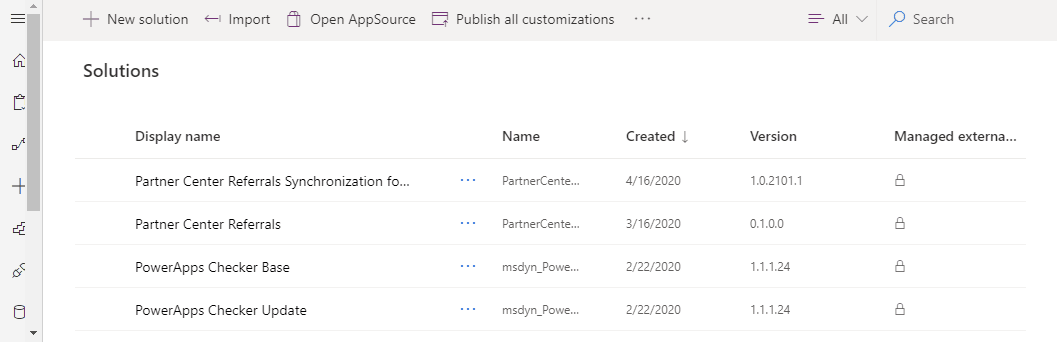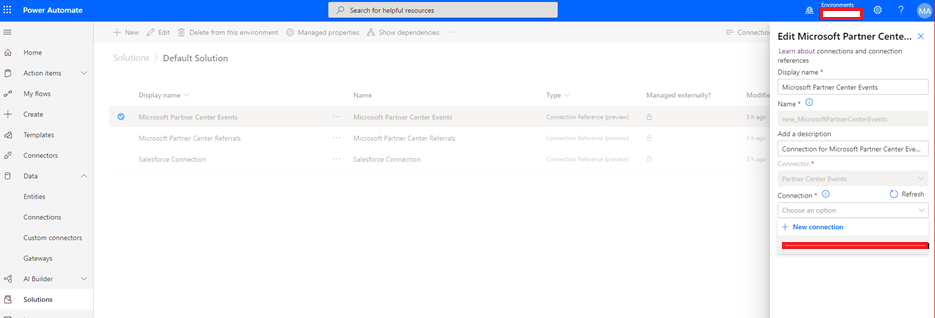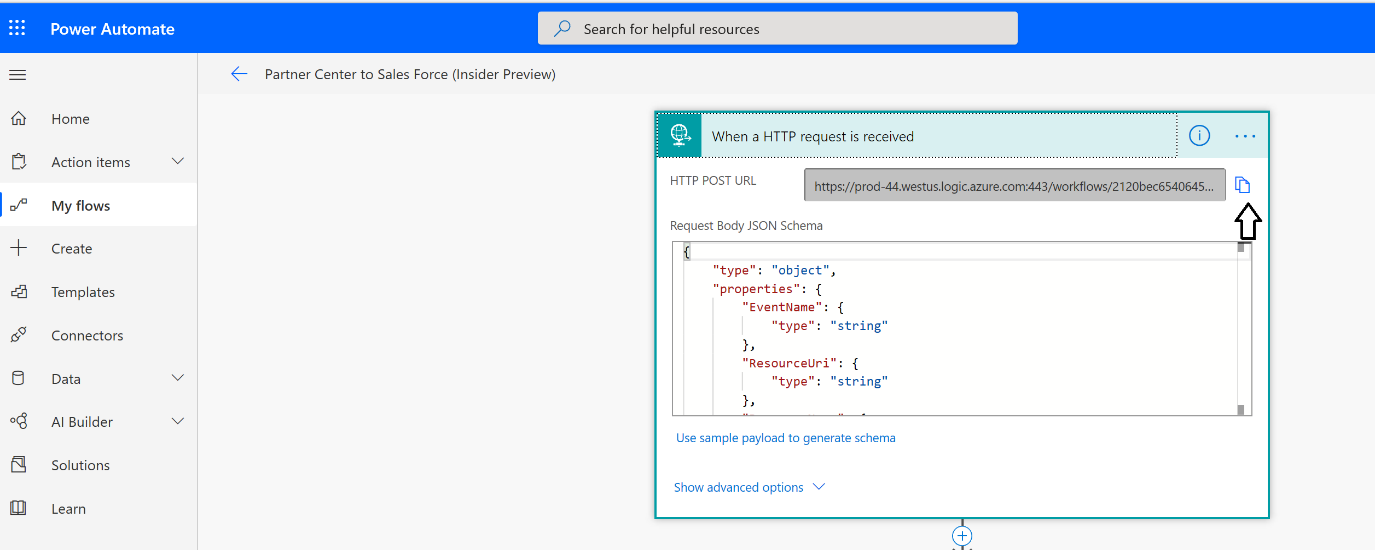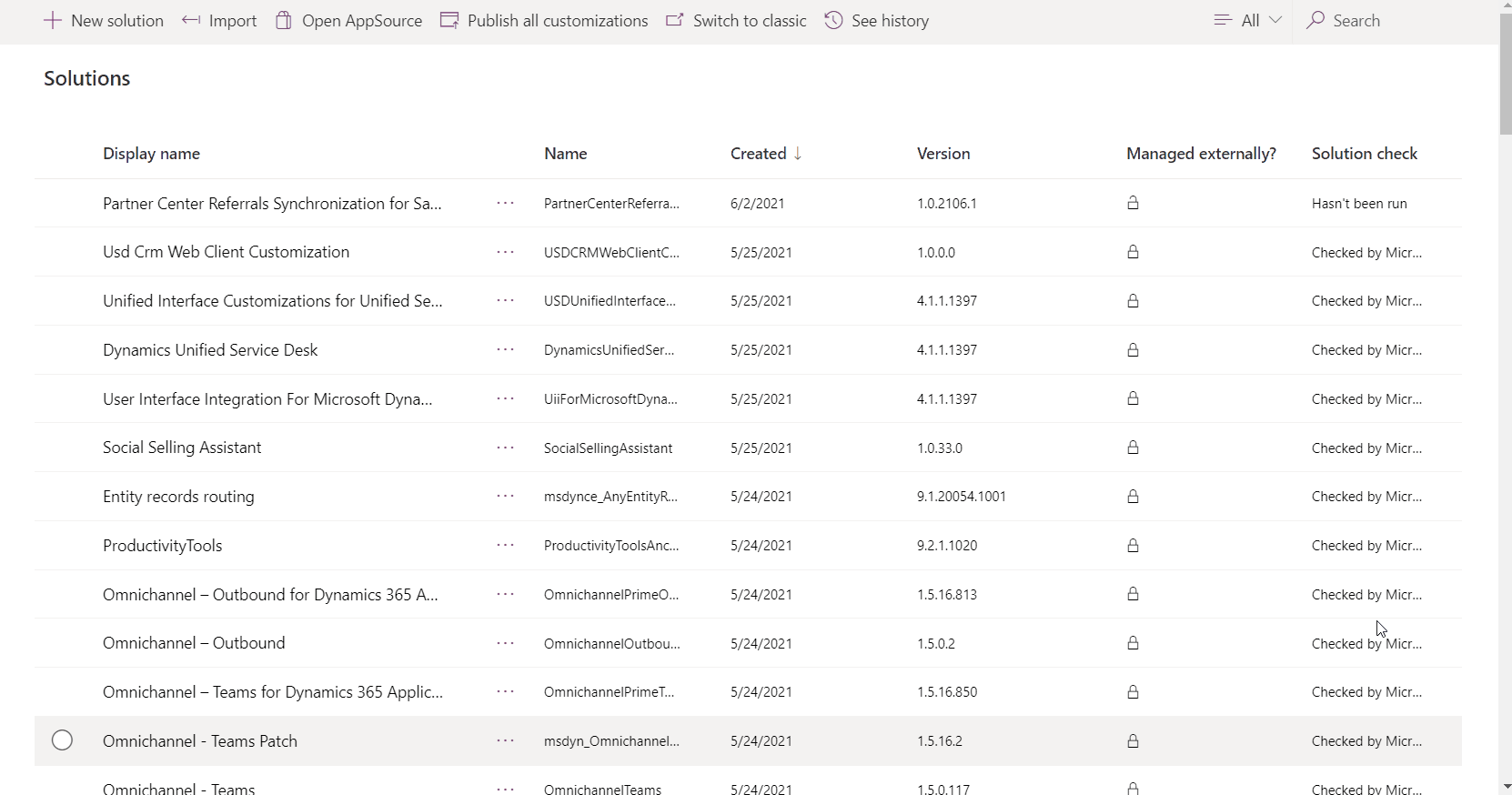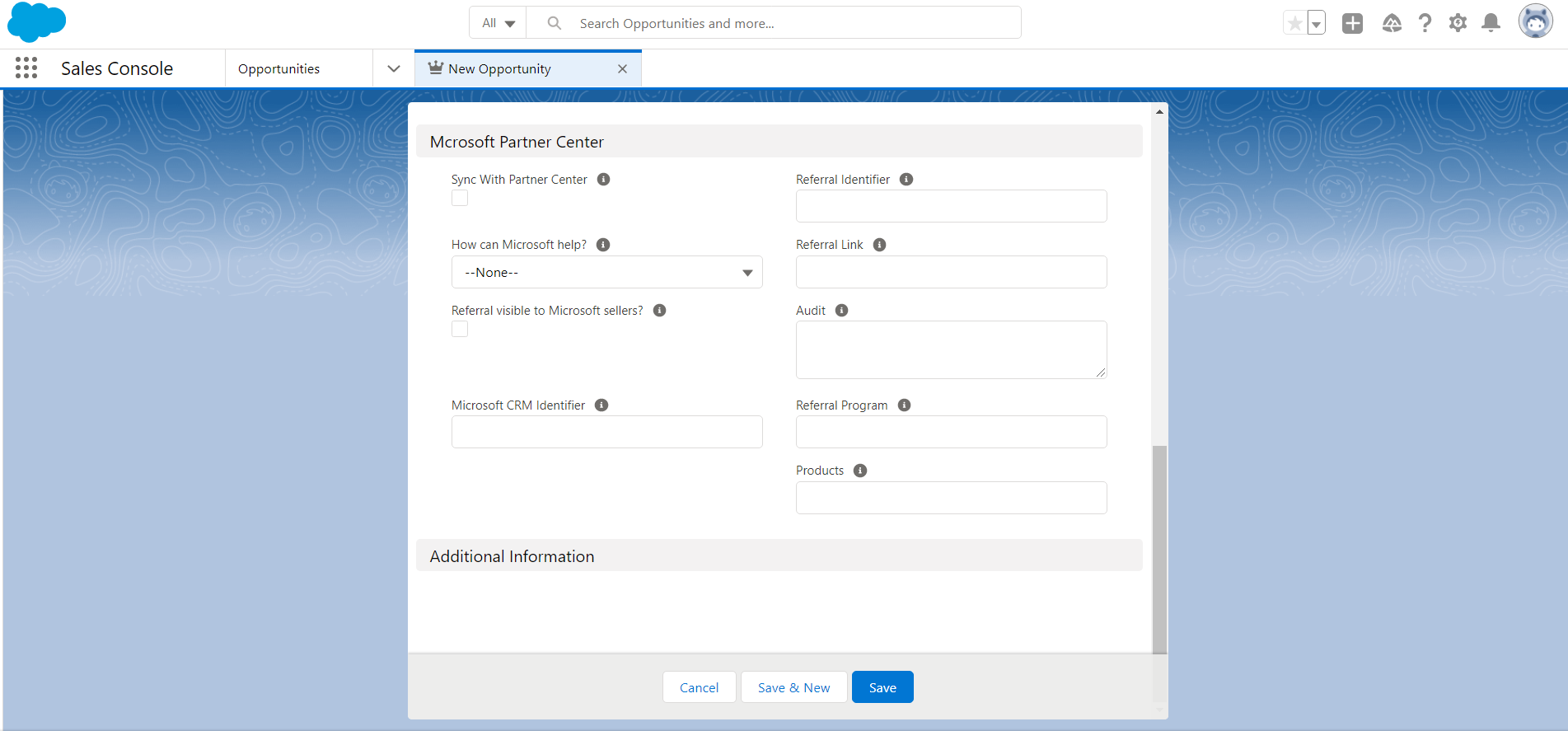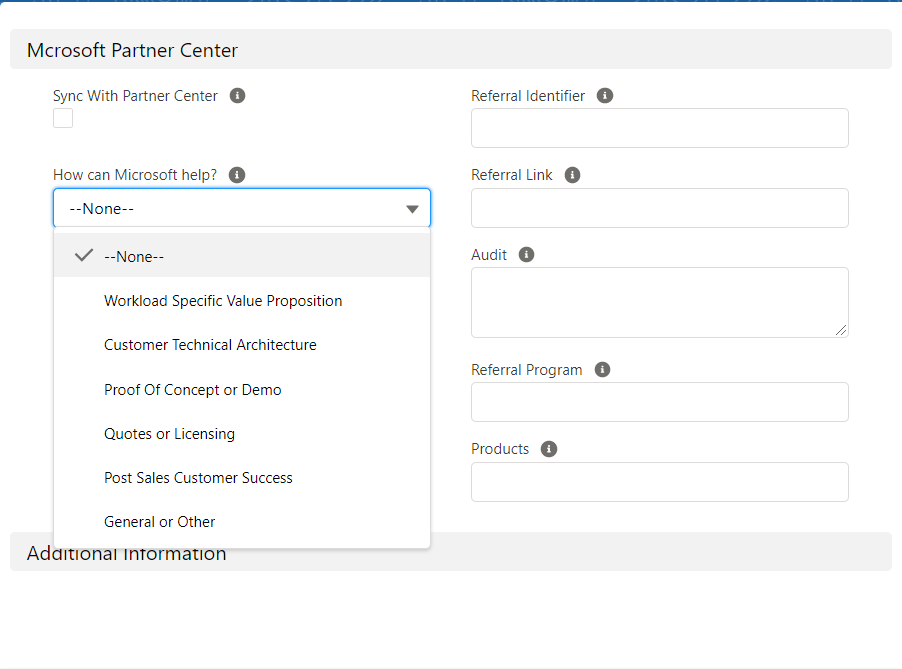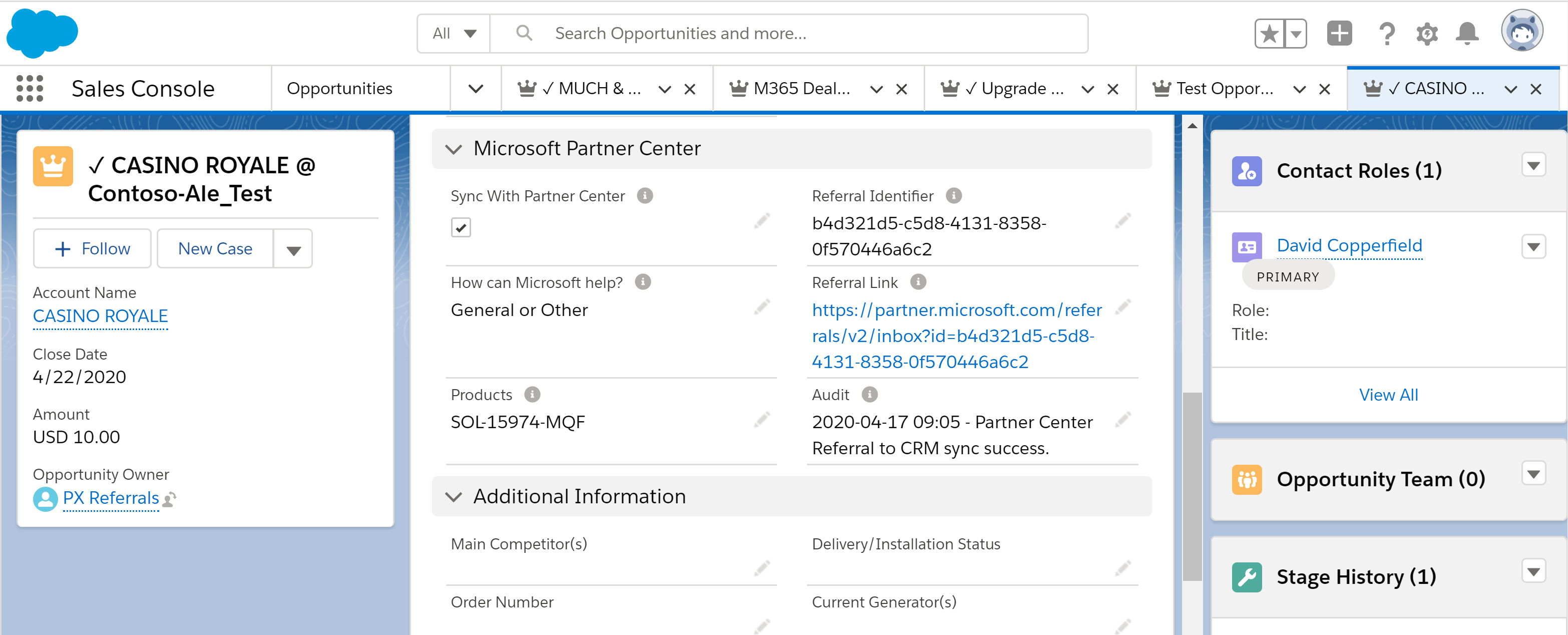Соединитель для совместных продаж для Salesforce CRM — обзор
Соответствующие роли: администратор рефералов | Системный администратор или инженер по настройке системы в CRM
Соединитель совместной продажи Центра партнеров позволяет продавцам совместно продаваться с корпорацией Майкрософт из систем CRM. Они не должны быть обучены использовать Центр партнеров для управления совместными сделками. Используя соединители совместной продажи, вы можете создать новую ссылку для совместной продажи для привлечения продавца Майкрософт, получения рекомендаций от продавца Майкрософт, принятия или отклонения рекомендаций, изменения данных сделки, таких как стоимость сделки и дата закрытия. Вы также можете получать обновления от продавцов Майкрософт по этим сделкам совместной продажи. Вы можете выполнять все ваши рекомендации в CRM по вашему выбору, а не в Центре партнеров.
Это решение основано на решении Microsoft Power Automate и использует API Центра партнеров.
Перед началом установки
| Темы | Сведения | Ссылки |
|---|---|---|
| Microsoft AI Cloud Partner Program | Вам нужен допустимый идентификатор PartnerID (прежнее название — MPNID) | Присоединение к партнерской сети |
| Готово к совместной продаже | Решение IP/Services должно быть готово к совместной продаже. | Продажа с помощью Корпорации Майкрософт |
| Учетная запись Центра партнеров | Идентификатор PartnerID (прежнее название — MPN), связанный с клиентом Центра партнеров, должен совпадать с идентификатором PartnerID, связанным с вашим решением для совместной продажи. Убедитесь, что перед развертыванием соединителей вы увидите рекомендации по совместной продаже в Центре партнеров. | Управление учетной записью |
| Роли пользователей Центра партнеров | Сотрудник, который установит и использует соединители, должен быть администратором рефералов | Назначение ролей пользователей и разрешений |
| Salesforce CRM | Роль пользователя CRM — системный администратор или настройщик системы | Назначение ролей в Salesforce CRM |
| Учетная запись потока Power Automate | Создайте рабочую среду с базой данных для тестирования, промежуточного хранения и рабочей среды. Если у вас есть рабочая среда с базой данных, ее можно использовать повторно. Пользователь, который собирается установить решение соединителя, должен иметь лицензию Power Automate и доступ к этой среде. Вы можете отслеживать ход выполнения и получать дополнительные сведения в Power Automate , если установка завершается сбоем. Выберите "Просмотреть журнал " в разделе "Решения". | Создание среды или управление ими |
Установка пакета Salesforce для настраиваемых полей Майкрософт
Чтобы синхронизировать рефералы в Центре партнеров и Salesforce CRM, решение Power Automate должно четко определить поля рефералов майкрософт. Это размежевание предоставляет командам партнеров продавцов возможность решить, какие рекомендации они хотят поделиться с Корпорацией Майкрософт для совместного продажи.
В Salesforce активируйте заметки и добавьте его в список связанных возможностей. Ссылка
Активируйте команды возможностей, выполнив следующие действия.
- В разделе "Настройка" используйте поле быстрого поиска для поиска Параметры группы возможностей.
- Определите параметры по мере необходимости. Ссылка
В Salesforce установите настраиваемые поля и объекты с помощью установщика пакетов. Используйте этот установщик для установки пакета в любую компанию.
Примечание.
При установке в песочницу необходимо заменить начальную часть URL-адреса
http://test.salesforce.com.В Salesforce добавьте решения Майкрософт в связанный список возможностей. После добавления выберите значок с ключом и свойства обновления
Рекомендация. Тестирование перед тем, как перейти в прямом эфире
Перед установкой, настройкой и настройкой решения Power Automate в рабочей среде обязательно протестируйте решение на промежуточном экземпляре CRM.
Установите решение Microsoft Power Automate в промежуточной среде или экземпляре CRM.
Создайте копию решения и запустите конфигурацию и настройки потока Power Automate в промежуточной среде.
Протестируйте решение на промежуточном экземпляре или экземпляре CRM.
При успешном выполнении импортируйте в качестве управляемого решения в рабочий экземпляр.
Установка синхронизации ссылок Центра партнеров для Salesforce CRM
Перейдите в Power Automate и выберите среды в правом верхнем углу. В этом примере отображаются доступные экземпляры CRM.
Выберите соответствующий экземпляр CRM в раскрывающемся списке в правом верхнем углу.
Выберите решения на левой панели навигации.
Выберите ссылку Open AppSource в верхнем меню.
Найдите рефералы Центра партнеров Подключение для Salesforce на всплывающем экране.
Нажмите кнопку "Получить" и нажмите кнопку "Продолжить".
На следующей странице выберите среду Salesforce CRM для установки приложения. Примите условия.
Затем вы будете перенаправлены на страницу "Управление решениями ". Перейдите к разделу "Рекомендации Центра партнеров" с помощью кнопок со стрелками в нижней части страницы. Запланированная установка должна отображаться рядом с решением рефералов Центра партнеров. Установка займет 10–15 минут.
После завершения установки вернитесь в Power Automate и выберите решения из области навигации слева. Обратите внимание, что синхронизация ссылок Центра партнеров для Salesforce теперь доступна в списке решений.
Выберите синхронизацию ссылок Центра партнеров для Salesforce. Доступны следующие потоки и сущности Power Automate:
Настроить решение
После установки решения в экземпляре CRM вернитесь в Power Automate.
В раскрывающемся списке "Среды" в правом верхнем углу выберите экземпляр CRM, в котором вы установили решение Power Automate.
Создайте подключения, которые связывают три учетные записи пользователя:
- Пользователь Центра партнеров с учетными данными администратора рефералов
- Partner Center Events
- Администратор CRM с потоками Power Automate в решении
Выберите Подключение ions на панели навигации слева и выберите решение для рефералов Центра партнеров из списка.
Создайте подключение, нажав кнопку "Создать подключение".
Найдите рефералы Центра партнеров (предварительная версия) в строке поиска в правом верхнем углу.
Создайте подключение для пользователя Центра партнеров с ролью администратора рефералов.
Затем создайте подключение к событиям Центра партнеров для пользователя Центра партнеров с учетными данными администратора рефералов.
Создайте подключение для salesforce для пользователя администратора CRM.
Создайте подключение для пользователя администратора CRM Для Microsoft Dataverse.
После добавления всех Подключение ions в вашей среде должны появиться следующие подключения:
Изменение подключений
Вернитесь на страницу "Решения" и выберите "Решение по умолчанию". Выберите ссылку Подключение ion (предварительная версия), нажав кнопку "Все".
Измените каждую из Подключение ионов по отдельности, выбрав значок многоточия. Добавьте соответствующие подключения.
Включите потоки в следующей последовательности:
- Регистрация веб-перехватчика Центра партнеров (предварительная версия)
- [Настройка] Создание или получение сведений из Salesforce
- Создание совместной продажи Реферал-Salesforce в Центре партнеров (предварительная версия)
- Центр партнеров Майкрософт совместно продает реферальные Обновления в Salesforce (предварительная версия программы предварительной оценки)
- Центр партнеров для Salesforce (предварительная версия программы предварительной оценки)
- Salesforce в Центр партнеров (предварительная версия)
- Возможность Salesforce для Центра партнеров (предварительная версия)
- Salesforce Microsoft Solutions to Partner Center (предварительная версия)
Использование API веб-перехватчика для регистрации событий изменения ресурсов
Api веб-перехватчика Центра партнеров можно использовать для регистрации событий изменения ресурсов. Эти события изменений отправляются по URL-адресу в виде http-записей.
Выберите Центр партнеров в Salesforce CRM (предварительная версия программы предварительной оценки).
Щелкните значок "Изменить" и нажмите кнопку "При получении HTTP-запроса".
Щелкните значок копирования, чтобы скопировать указанный URL-адрес HTTP POST.
Выберите поток Power Automate для регистрации веб-перехватчиков Центра партнеров (предварительная версия программы предварительной оценки) и нажмите кнопку "Выполнить".
Убедитесь, что окно потока запуска откроется в правой области и нажмите кнопку "Продолжить".
Введите следующие сведения:
- Конечная точка триггера HTTP: этот URL-адрес был скопирован на предыдущем шаге.
- События для регистрации: выберите все доступные события (созданные реферальными, обновленные рефералов, связанные с рефералами и связанные с ними обновления).
- Перезапись существующих конечных точек триггера при наличии?: Да. Для данного события веб-перехватчика можно зарегистрировать только один URL-адрес.
Выберите поток выполнения и нажмите кнопку "Готово".
Веб-перехватчик теперь может прослушивать, создавать и обновлять события.
Настройка шагов синхронизации
Системы CRM настраиваются с высокой степенью настройки, и вы можете настроить решение Power Automate на основе настройки CRM. При синхронизации рефералов совместного продажи между Центром партнеров и системой CRM поля, синхронизированные на компьютере Центра партнеров, перечислены в руководстве по сопоставлению настраиваемых полей.
Следуйте руководству по сопоставлению полей и при необходимости внесите соответствующие изменения в [Настройка] Создание или получение сведений из Salesforce или переменных среды. Не обновляйте другие потоки в решении Power Automate, так как это может повлиять на будущие обновления решений.
Доступны следующие настройки:
Отображение проверка пометки в имени возможности: по умолчанию проверка знак отображается рядом с именем возможности, чтобы указать, что синхронизация между Центром партнеров и Salesforce CRM происходит успешно. Аналогичным образом перекрестная отметка отображается, если синхронизация завершается ошибкой. Чтобы избежать добавления проверка или перекрестной метки в имени возможности, задайте текущее значение метки display проверка в переменной среды имени возможности значение No.
Имя этапа:
Активное имя этапа: это этап в конвейере продаж возможностей в Salesforce. Он представляет активную стадию и эквивалентен рефералу в принятом состоянии в Центре партнеров. Это может быть следующий этап в конвейере продаж после удержания этапа. Перемещение этапа продаж возможностей из локального этапа в активный этап примет реферал в Центре партнеров, и изменения начнут синхронизироваться.
Имя этапа на удержании: имя этапа в конвейере продаж возможностей в Salesforce. Он представляет этап на удержании. Новые ссылки на совместное продажу, совместно используемые корпорацией Майкрософт, которые еще не приняты, будут установлены на этом этапе в Salesforce. Любые изменения, внесенные в возможность во время его удержания, не будут синхронизироваться с Центром партнеров. Перемещение этапа продаж возможностей из этого локального этапа примет реферал в Центре партнеров, и изменения начнут синхронизироваться.
Код страны учетной записи клиента: при создании новой ссылки необходимо указать двухбуквенный код страны (ISO 3166). По умолчанию код страны будет синхронизирован с полем BillingCountry учетной записи в Salesforce. Если у вас есть другое поле в Salesforce для кода страны для синхронизации:
Для поля кода страны, отличного от подстановки, в учетной записи, содержащей двухбуквенный код:
Обновите имя поля "Код страны клиента" в переменной среды Salesforce с именем поля CRM. Убедитесь, что укажите имя поля, а не отображаемое имя.
Измените [настройка] Создайте или получите сведения из Salesforce и перейдите в раздел "Создание или получение учетной записи клиента" в действии CRM, чтобы назначить значение страны правильному полю в CRM. Кроме того, удалите назначение значения "Страна " из Выставления счетов.
Для поля кода страны на основе подстановки в учетной записи:
Добавьте новое настраиваемое поле в учетную запись и автоматически заполняйте его двухбуквенным кодом страны (ISO 3166) на основе значения, выбранного в поле подстановки, и наоборот.
Выполните описанные выше действия для поля кода страны, не относявшегося к ней, чтобы синхронизировать новое настраиваемое поле из CRM и из Центра партнеров.
Значение сделки: по умолчанию значение сделки из Центра партнеров будет синхронизировано с суммой в CRM и из нее. Если у вас есть другое поле в CRM для значения сделки для синхронизации:
Обновите имя поля "Сделка" в переменной среды Salesforce с именем поля CRM. Убедитесь, что укажите имя поля, а не отображаемое имя.
Обратите внимание, что если вы используете любое вычисляемое поле для значения сделки, убедитесь, что значение не должно быть равно 0 или пусто при обновлении возможности из CRM.
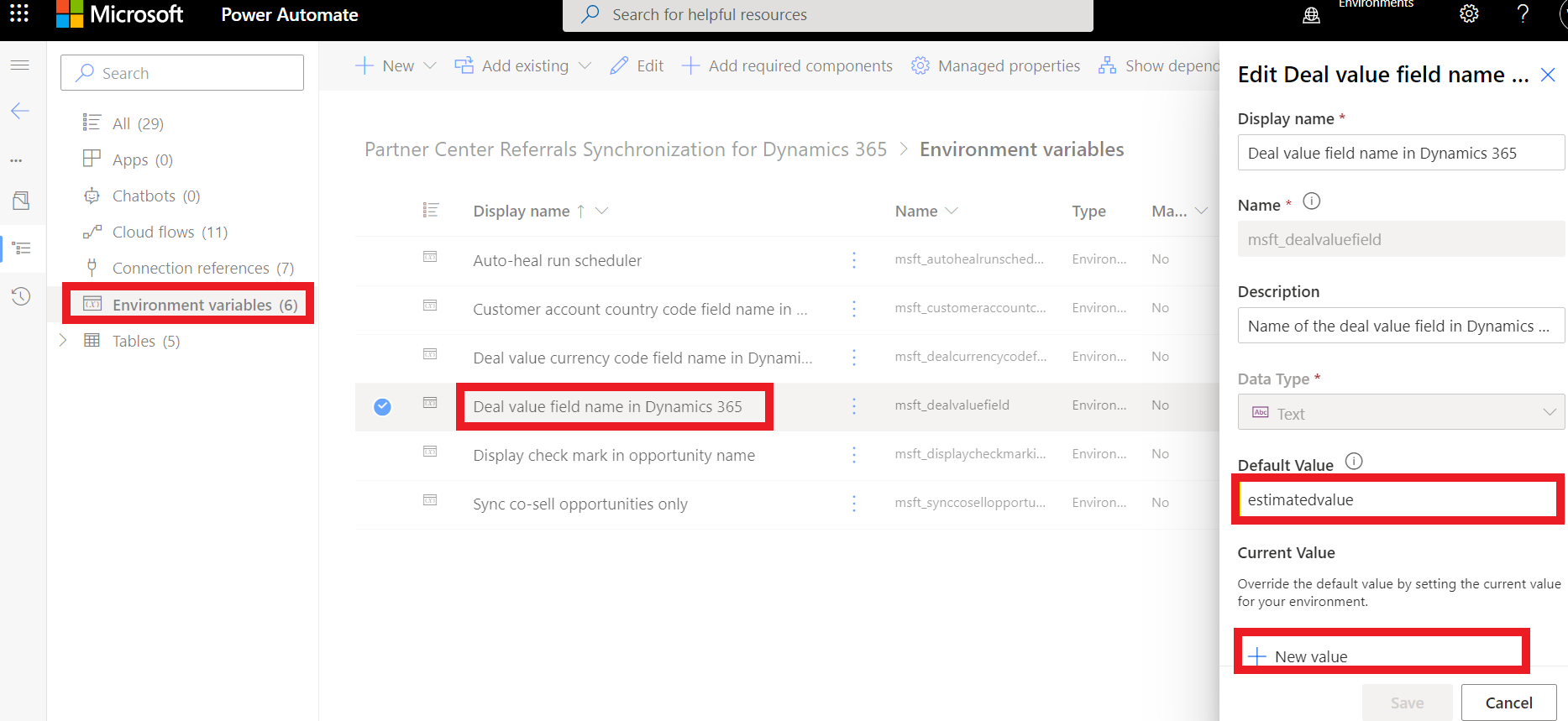
Измените [настройка] Создайте или получите сведения из Salesforce и перейдите к разделу "Создание или обновление возможности" в CRM и обновите новые возможности и обновите существующие действия, чтобы назначить DealValue правильному полю в Salesforce.
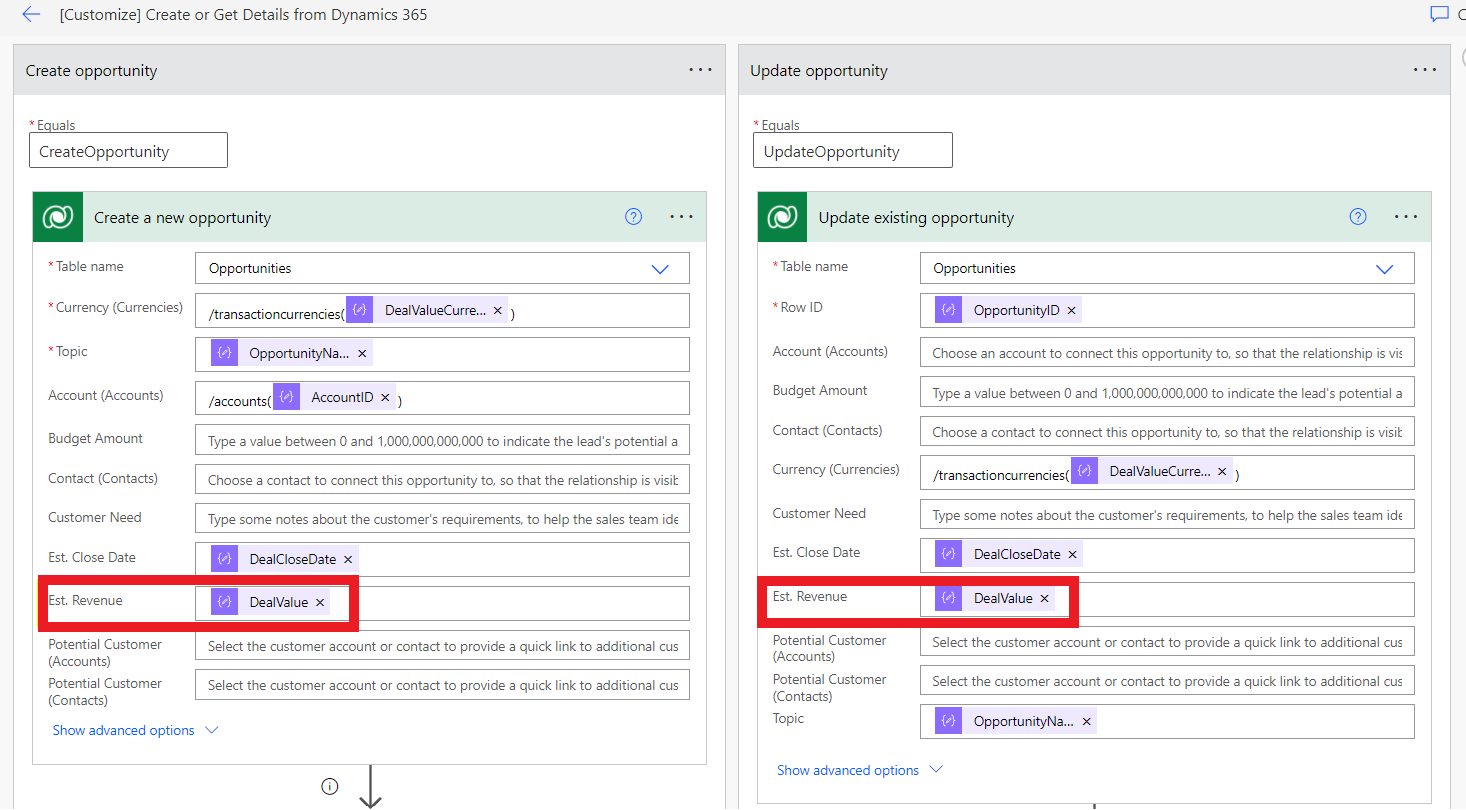
Код валюты стоимости сделки: имя поля кода валюты стоимости сделки в Salesforce. Это имя API поля будет использоваться для получения кода валюты стоимости сделки в Рамках сделки при создании или обновлении ссылки в Центре партнеров Майкрософт. Если поле кода валюты значения сделки отличается от поля CurrencyIsoCode по умолчанию, обновите текущее значение этой переменной среды.
Обновите имя валюты значения сделки в переменной среды Salesforce с именем поля CRM. Убедитесь, что укажите имя поля, а не отображаемое имя.
Измените [настройка] Создайте или получите сведения из Salesforce и перейдите к разделу "Создание или обновление возможности" в CRM и обновите новые возможности и обновите существующие действия, чтобы назначить DealValueCurrency правильному полю в Salesforce.
Синхронизация возможности совместной продажи: если задано значение "Да", будут синхронизированы только возможности совместного продажи и совместного использования конвейеров из Центра партнеров в Salesforce. Если задано значение "нет", "потенциальные клиенты", "совместное продажи" и "Возможности совместного доступа к конвейеру" будут синхронизированы из Центра партнеров в Salesforce. Эта переменная не влияет на возможности, синхронизированные из Salesforce в Центр партнеров.
Обновление переменной среды
Чтобы обновить значение переменной среды, выполните приведенные действия.
Перейдите на страницу "Решения" и выберите "Решение по умолчанию". Выберите переменную среды, выбрав "Все".
Выберите переменную среды для значения, которое необходимо обновить, и нажмите кнопку "Изменить " с помощью значка с многоточием.
Обновите текущее значение (не обновляйте значение по умолчанию) с помощью параметра "Создать значение" и предоставления значения. Значение должно соответствовать типу данных переменной. Например, тип данных "Да" или "Нет" принимает значение "Да" или "Нет".
Сквозная двунаправленная синхронизация реферальных ссылок
После установки, настройки и настройки решения Power Automate можно протестировать синхронизацию совместного продажи рефералов между Salesforce CRM и Центром партнеров.
Необходимые компоненты
Чтобы синхронизировать рефералы в Центре партнеров и Salesforce CRM, решение Power Automate должно четко размечь поля рефералов майкрософт. Эта идентификация предоставляет группам продавцов возможность решить, какие рекомендации они хотят поделиться с Корпорацией Майкрософт для совместного продажи.
Набор настраиваемых полей доступен в рамках синхронизации рефералов Центра партнеров для сущности salesforce CRM solution Opportunity . Пользователю администратора CRM потребуется создать отдельный раздел CRM с настраиваемыми полями "Возможность ".
Следующие настраиваемые поля должны быть частью раздела CRM:
Синхронизация с Центром партнеров: следует ли синхронизировать возможность с Центром партнеров. По умолчанию значение этого поля равно "Нет" и должно быть явно задано значение "Да" продавцом для совместного использования возможности с корпорацией Майкрософт. Новые ссылки, к которым предоставлен доступ из Центра партнеров в CRM, будут иметь значение "Да".
Идентификатор ссылки: поле идентификатора только для чтения для реферала Центра партнеров Майкрософт.
Ссылка на реферальную ссылку: ссылка только для чтения на реферал в Центре партнеров Майкрософт.
Как помочь Корпорации Майкрософт: помощь, требуемая от Корпорации Майкрософт для реферала. Чтобы создать реферал совместного продажи, выберите соответствующую справку, необходимую от Корпорации Майкрософт. Контакт клиента должен быть связан с возможностью создания ссылки на совместное продажу. Чтобы создать реферал, отличный от совместной продажи, не выбирайте это поле. Реферал без совместной продажи можно преобразовать в реферал совместного продажи в любое время, выбрав соответствующий вариант, необходимый для поддержки.
Видимость ссылок в Центре партнеров Майкрософт: выберите видимость для реферала Центра партнеров. Делая его видимым для продавцов Майкрософт, реферал без совместной продажи может быть преобразован в совместное продажу. Если требуется помощь Майкрософт, реферал по умолчанию отображается продавцам Майкрософт. После того как это поле помечается как видимое, его нельзя отменить изменения.
Идентификатор Microsoft CRM: когда создается и принимается корпорацией Майкрософт реферал совместного продажи, это поле будет заполнено идентификатором Microsoft CRM.
Решения Центра партнеров Майкрософт: настраиваемый объект для связывания готовых решений или решений Майкрософт с возможностью. Одно или несколько решений можно добавить или удалить из возможности. Перед предоставлением общего доступа к ней корпорации Майкрософт необходимо добавить по крайней мере одно совместное решение или решение Майкрософт. Чтобы связать этот объект с возможностью, обновите форму "Возможность " в CRM.
Аудит: путь аудита только для чтения для синхронизации с рефералами Центра партнеров
Сценарии
Синхронизация ссылок при создании или обновлении реферала в CRM и синхронизации
Войдите в среду Salesforce CRM с пользователем, который имеет видимость в разделе "Возможность " в CRM.
Убедитесь, что при создании новой возможности в среде Salesforce CRM будет присутствовать центр партнеров Майкрософт.
Возможности, которые успешно синхронизированы с Центром партнеров, будут идентифицированы значком ✔ в Salesforce CRM.
Чтобы синхронизировать эту возможность с Центром партнеров Майкрософт, убедитесь, что в представлении карта заданы следующие поля:
Как помочь Корпорации Майкрософт?: Чтобы создать реферал совместного продажи, выберите соответствующий вариант справки.
Синхронизация с Центром партнеров: Да
Контакт клиента: чтобы создать реферал совместного продажи, добавьте контакт клиента в возможность.
Решения Майкрософт: чтобы поделиться ссылкой с корпорацией Майкрософт, добавьте допустимое совместное решение или решение Майкрософт в возможность.
После установки параметра "Синхронизация возможностей " с Центромпартнеров значение "Да", подождите 10 минут, войдите в учетную запись Центра партнеров. Ваши рефералы синхронизируются с Salesforce CRM, а ссылка на реферальную ссылку заполняется. Если произошел сбой, поле аудита заполняет сведения об ошибке.
Аналогичным образом, если параметр "Синхронизация с Центром партнеров" имеет значение "Да", если вы обновляете возможность в Salesforce CRM, изменения синхронизируются с учетной записью Центра партнеров.
Синхронизация ссылок при создании или обновлении реферала в Центре партнеров Майкрософт и синхронизации в среде Salesforce CRM:
Войдите в Центр партнеров и выберите "Ссылки".
Создайте новую ссылку для совместной продажи из Центра партнеров, нажав кнопку "Создать сделку".
Войдите в среду Salesforce CRM.
Перейдите к разделу "Открыть возможности". Теперь реферал, созданный в Центре партнеров Майкрософт, синхронизируется в Salesforce CRM.
При выборе синхронизированной ссылки заполняются сведения о представлении карта.
Примечание.
Для помощи в развертывании соединителя совместной продажи рефералов вы можете обратиться к техническому консультанту партнера. Они могут предоставлять помощь по развертыванию и рекомендации по успешной реализации.
Дополнительные сведения см. в статье "Отправка технической предварительной подготовки и запроса служб развертывания"
Следующие шаги
Обратная связь
Ожидается в ближайшее время: в течение 2024 года мы постепенно откажемся от GitHub Issues как механизма обратной связи для контента и заменим его новой системой обратной связи. Дополнительные сведения см. в разделе https://aka.ms/ContentUserFeedback.
Отправить и просмотреть отзыв по